简单讲述人物磨皮方法
- 2013-07-21 14:31:58
- 来源/作者:互联网/佚名
- 己被围观次
照片名称:年轻化处理出人物的细嫩肌肤 1.复制背景层。滤镜-模糊-高斯模糊,半径设为10。 2.设置层的 混合模式,为颜色。双击层右边的名称打开混合选项。在高级混合,取消r 与g的
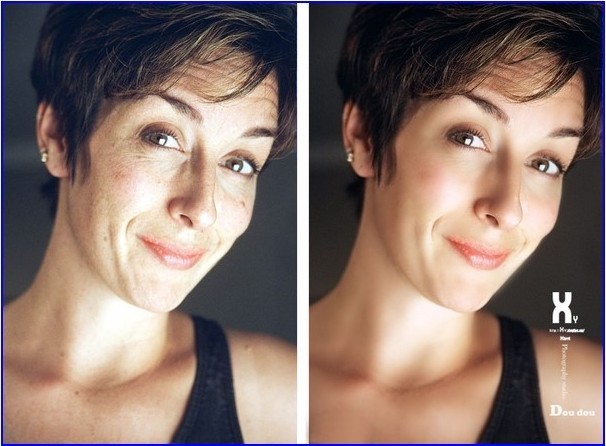
照片名称:年轻化处理出人物的细嫩肌肤
1.复制背景层。滤镜-模糊-高斯模糊,半径设为10。
2.设置层的
3.利用曲线平衡色彩的形象,根据图片来决定
5.ctrl+shift+alt+e,盖印所有
6.滤镜-模糊-高斯模糊,半径为20。设置层的透明度为7
7.ctrl+j,复制图层3,滤镜-其他-高反差保留,半径

照片名称:后期妆容攻略
1.打开文件,复制一个图层副本
2.选中复制的图层按自由变换快捷键
3.按合并图层(ctrl+e)
4.图像-调整-可
5.按曲线(ctrl+m)调整整体颜色,rgb全通道-输出214,
6.图像-调整-色彩
7.用图章工具将嘴周围皮肤盖均匀,
8.用钢笔把眼袋和脸部暗
9.继续选区羽化60,曲线调亮,使脸部饱满点,输出146,输入1
10.把高光部份圈出来,羽化60
11.曲线调亮,使脸部饱满点,输出138,输入118.
12.修眉
13.开始调整眼睛,选把眼
14.钢笔圈出要做眼影的区域,复制一层后,
15.再把眼影颜色统一,色彩平衡(中间调
16.细节颜色调整
17.圈出细节,上
18.删除多出的眼影部份,羽化40
19.圈出细节,内
20
21.眼白细节调整,曲线调整调高光,
22.
23.删除瞳孔部份
24.用曲线调整眼部色彩,使一致
25.加
26.圈出嘴唇,羽化2,曲线调整嘴唇高光,调整嘴唇颜色
27.调整鼻梁高光,调整眼影高光
28.用可选颜色作整体调色,
29.用色颜平衡微调,(高光):0,2
30.液化把头发拉顺,加上镜头光晕,亮度182,35毫米
31.最后在适当的地方加上闪光笔刷完成
(责任编辑:PS家园网)
*PSjia.COM 倾力出品,转载请注明来自PS家园网(www.psjia.com)
标签(TAG)
下一篇:详解图层混合模式








